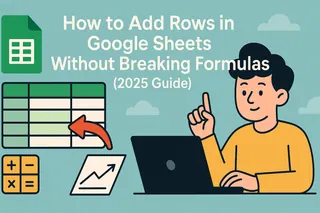Todos hemos estado ahí: escribes "+500" en Excel, presionas Enter y ¡puf! El signo más desaparece, dejando solo un número desnudo. Esto ocurre porque Excel trata el signo más como un operador de cálculo, no como un carácter de visualización.
Como gerente de crecimiento en Excelmatic, veo equipos perder horas formateando manualmente informes financieros. Permíteme compartir métodos más inteligentes para agregar signos más manteniendo tus datos funcionales.
¿Por qué molestarse con los signos más?
Antes de las soluciones, hablemos de los beneficios:
- Claridad instantánea: +$5K vs $5K muestra crecimiento de inmediato
- Profesionalismo: Los informes financieros lucen más creíbles
- Balance visual: Equilibra valores negativos mostrados con signos menos
5 métodos infalibles (ordenados por eficiencia)
1. Formato personalizado (Mejor para grandes conjuntos de datos)
Las sugerencias de IA de Excelmatic hacen esto con un clic, pero aquí está el método manual:
- Selecciona tus celdas
- Presiona
Ctrl+1(Windows) oCommand+1(Mac) - Elige Personalizado en Número
- Ingresa:
+0;-0;0
Esto le dice a Excel:
- Mostrar + en positivos
- Mantener - en negativos
- Mostrar ceros normalmente
Consejo: En Excelmatic, nuestra IA detecta patrones numéricos y aplica el formato óptimo automáticamente, sin memorizar códigos.
2. Formato condicional (Para paneles dinámicos)
Ideal para informes que se actualizan frecuentemente:
- Resalta tu rango de datos
- Ve a Inicio > Formato condicional
- Elige Nueva regla > Formatear solo celdas que contengan
- Configura "Valor de celda > 0"
- Haz clic en Formato y aplica un formato personalizado
Excelmatic lleva esto más allá:
- Generando reglas condicionales automáticamente según tus patrones de datos
- Aplicando formato consistente en múltiples hojas
3. Enfoque con fórmulas (Cuando necesitas columnas nuevas)
Útil para preservar datos originales:
=IF(A1>0,"+"&A1,A1)
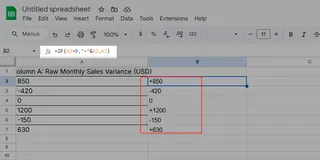
Para usuarios de Excelmatic, nuestro Generador de fórmulas sugiere estas transformaciones mientras escribes, reduciendo errores.
4. Prefijo de texto (Solución rápida para pocos datos)
¿Necesitas una solución única?
- Escribe un apóstrofe primero:
'+500 - Excel lo tratará como texto (no calculará)
Advertencia: Esto desactiva la funcionalidad numérica - ¡úsalo con moderación!
5. Inserción de símbolos (Para caracteres especiales)
Para signos más únicos (como el ➕ negro):
- Pestaña Insertar > Símbolo
- Elige tu variante preferida
¿Por qué conformarse con formato manual?
Estos métodos se vuelven tediosos con:
- Actualizaciones frecuentes de informes
- Múltiples editores en equipo
- Modelos financieros complejos
Aquí brilla Excelmatic:
- Formato con IA: Sube tu hoja y nuestra IA detecta dónde agregar signos más
- Biblioteca de plantillas: Plantillas predefinidas con formato profesional
- Colaboración: Reglas de estilo compartidas para consistencia en equipo
Consejo final
Combina métodos para máximo impacto:
- Usa formato personalizado para números base
- Aplica formato condicional para valores excepcionales
- Deja que Excelmatic mantenga la consistencia
¿Listo para automatizar tu formato en Excel? Prueba Excelmatic gratis y descubre cómo la IA puede encargarse del trabajo mientras tú te enfocas en insights.
Sobre el autor: Como Gerente de Crecimiento en Excelmatic, ayudo a equipos a pasar de problemas manuales en hojas de cálculo a análisis potenciados por IA. Nuestros usuarios ahorran 8+ horas semanales solo en formato - tiempo mejor invertido en decisiones estratégicas.